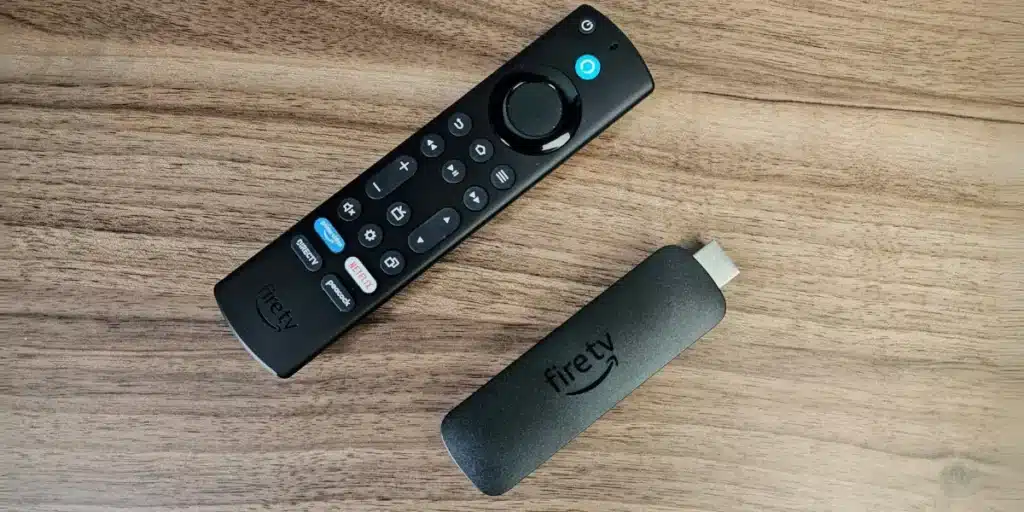Amazon Fire TV se encuentra entre los mejores dongles de transmisión del mundo Por múltiples razones, como su excelente precio, compatibilidad y facilidad de uso. Además, Funcionan muy bien con su configuración de fábricaPero ¿Qué pasaría si le dijéramos que puede deshabilitar algunas cosas en ellas para que sean aún mejores?
Hoy te mostraremos cinco Configuración Debe deshabilitar su incendio de TV para tener una experiencia más privada, segura y mejor. Algunos parecerán absurdos, pero seguramente nos agradecerá cuando los desactive.
Deshabilite la reproducción automática de contenido prominente en su televisor
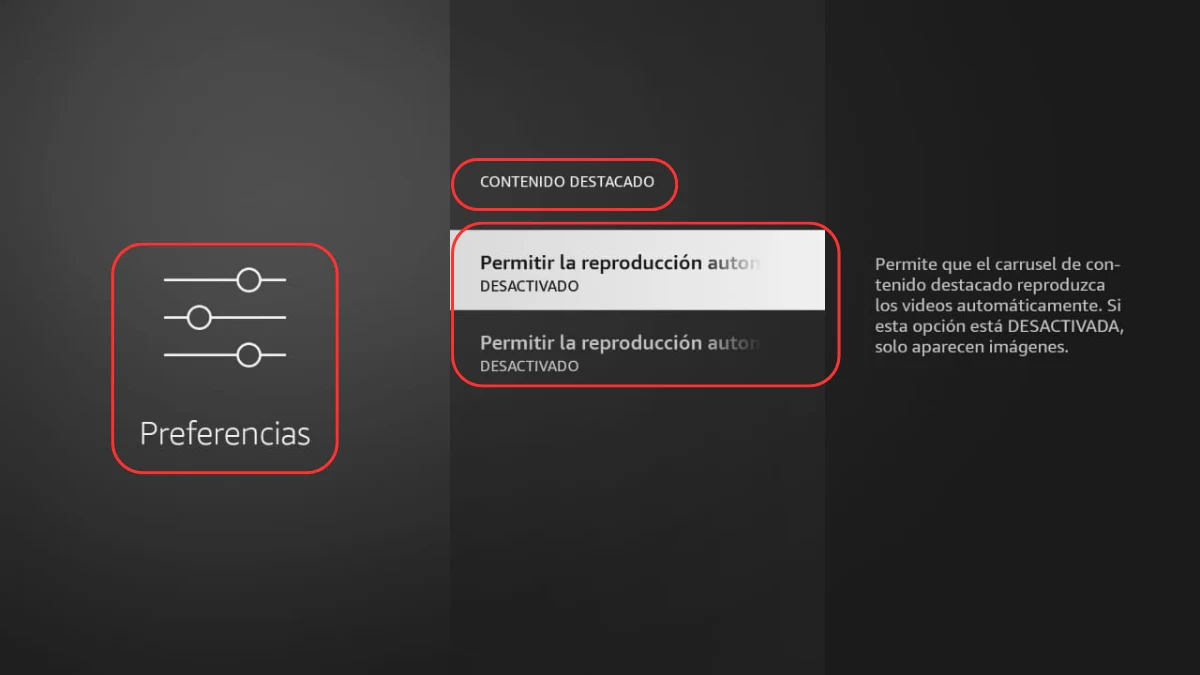
Cuando estás en la pantalla inicial de tu fuego de TV, seguramente notaste un detalle bastante molesto: durante los primeros segundos muestra tu contenido o sugerencias en silencio, pero luego Comience a bombardear con remolques y anuncios Con sonido que es un dolor de cabeza.
No hay forma de eliminar por completo este contenido excepcional que Amazon recomienda, pero Hay una forma en que solo las imágenes fijas te muestran. Es decir, cero sonido o video de cosas que probablemente no te interesen. ¿Cómo puedes hacerlo? Reproducción automática para discapacitados de contenido prominente, como este:
- Entrar en ‘Ajustes’.
- Entonces un ‘Preferencias’.
- Y un ‘Contenido prominente’.
- Desactivar ‘para permitir la reproducción de video automático’.
- También desactiva la «reproducción de sonido automático».
Por cierto, si desea desactivar los anuncios dentro de las aplicaciones y no solo al comienzo de su incendio en TV, puede echar un vistazo a esta publicación en la que recomendamos algunos anuncios.


Hay personas a quienes La navegación se reproduce en cualquier dispositivo nos molesta Mucho, por lo que siempre queremos deshabilitarlos. En el caso de Fire TV, estos sonidos no son tan pesados, pero después de un tiempo podrías cansarte de ellos.
Afortunadamente, Pueden desactivarse y, por lo tanto, tendrá una navegación completamente silenciosa Cuando usas tu TV Fire. No es algo importante, pero seguramente lo apreciará cuando tenga dolor de cabeza o use la televisión por la noche. Solo tienes que hacerlo:
- Ir a ‘Ajustes’.
- Ingrese el menú ‘Pantalla y sonido’.
- Acceso a Submenu ‘audio’.
- Desactivar sonidos de navegación.
Deshabilitar las notificaciones para usar el fuego de su televisor sin distracciones


Continuamos con las cosas molestas que tienen Fire TV y que absolutamente quieres desactivar. Esto es muy probable que esto sea lo peor, porque El dispositivo no interrumpe las notificaciones de nadatales como actualizaciones, avisos del sistema o promociones.
Los envían porque sí, ¿por qué no y para cualquier eventualidad, hasta el punto de ser insoportables y muy molestos para ver una serie o una película? Sin embargo, Se puede desactivar parcial o completamente, ¿COMO? COMO:
- Ingrese la configuración De ti era la televisión.
- Ir a «preferencias».
- Presione la «Configuración de notificación» Y a partir de ahí tendrás dos caminos:
- Seleccione ‘No pare’ si desea bloquear todas las notificaciones.
- Ingrese las «notificaciones de las aplicaciones» y solo desactive lo que desea.
Deshabilitar la recopilación de datos de TV de fuego para tener una mayor privacidad


Aunque es necesario para ofrecerle mejores consejos y una experiencia personalizada superior, La recopilación de datos es algo que no para todos los usuarios. Esta colección de información está presente en cualquier dispositivo de conexión a Internet y, por supuesto, los televisores de bomberos no son una excepción.
Amazon dice que no recopilan datos personales confidenciales, pero seguramente Ellos saben qué aplicaciones usas, qué tipo de contenido ves Y cómo usas tus dongles. Si no quiere que lo sepa, puede deshabilitar el seguimiento para mejorar su privacidad:
- Ir a la configuración De ti era la televisión.
- Ingrese las «preferencias».
- Ingrese el «control del consumo de datos» y los disuadió.
- Volver y Vaya a «Regulaciones de privacidad».
- Deshabilitar lo siguiente:
- Dispositivo Use datos.
- Recopilar aplicaciones para el uso de datos.
- Anuncios basados en intereses.
Deshabilitar en compras -App para evitar un mal tiempo con sus hijos
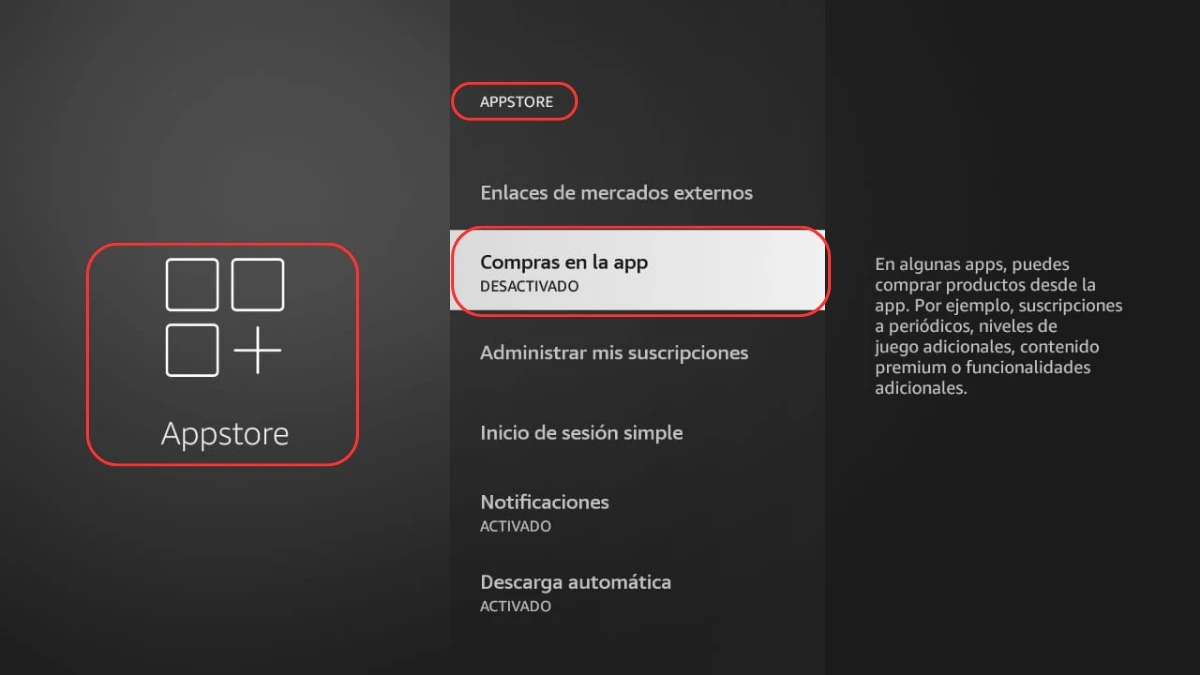
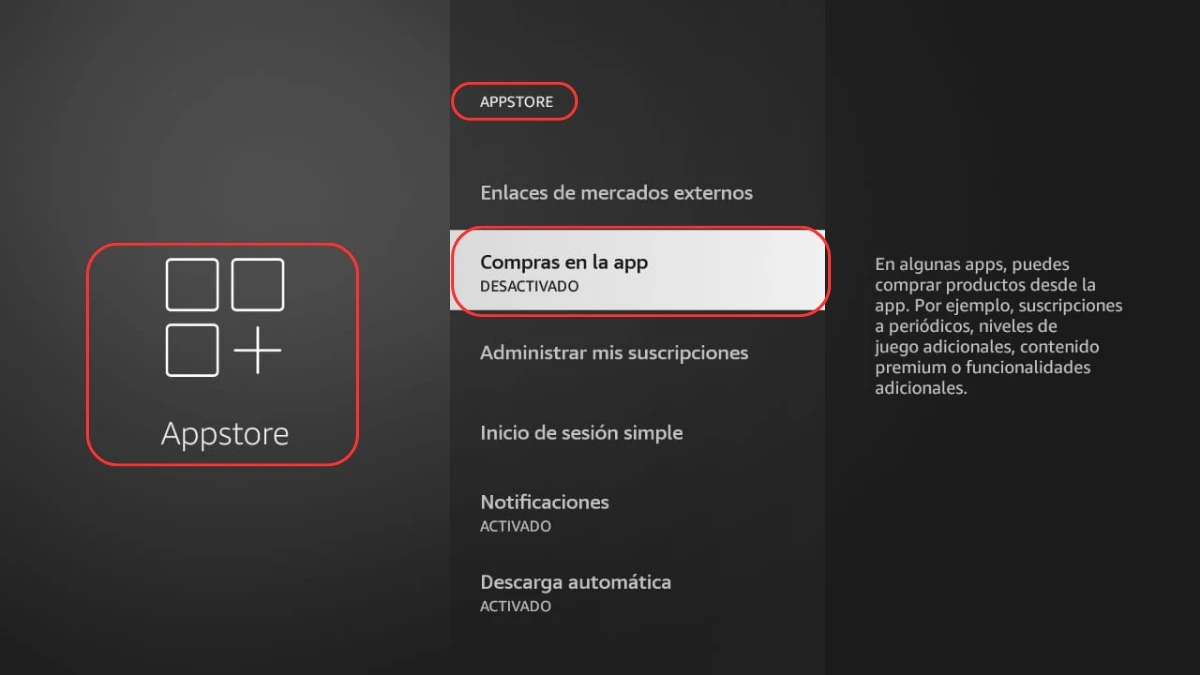
Poder configurar un método de pago predeterminado y comprar aplicaciones, series, películas y más con un solo clic es maravilloso. Sin embargo, Si tiene un hijo en casa, esta opción puede ser un problema gigantesco. En las redes lee con relativa frecuencia que un niño ha vaciado la tarjeta de crédito de sus padres que compran en alguna aplicación, algo que puede sucederle si no tiene cuidado.
Entonces, para Evite algunos inconvenientes y que su cuenta bancaria o tarjetas sean ceroLo mejor que puede hacer es deshabilitar la compra dentro de las aplicaciones de su incendio en TV. Es tan simple y cualquier compra se bloqueará hasta que se habilite:
- Ir a Regla de TE Fire TV.
- Ingrese el Menú de aplicaciones.
- Ingrese el Sección «AppStore».
- Deshabilitar en compras -app.
Como se puede ver, todos son muy fáciles de desactivar y harán su experiencia usando un incendio en TV no solo Divertido, aún más privado y seguro para su economía. ¿Sabías estos trucos o alguien más? Te estamos esperando en el cuadro de comentarios, incluso si tenemos otra publicación con 10 trucos adicionales para tu TV Fire.